Subzähler Stammdaten und Tarife
Allgemein
Mithilfe des Subzähler-Programms können Zählerstände erfasst werden, die von Bestandnehmern selbst gemeldet werden. Mithilfe der integrierten Berichte des Moduls können dann auch Abrechnungen erstellt werden.

Sie finden die Dialoge des Subzählerprogramms über das Hauptmenü des d+ Objektmanagements, im Bereich Objekte – Finanzen.
Auch im Objektmenü finden Sie die Subzähler im Bereich Finanzen – Subzähler.
Subzähler Tarife
Bevor die Zählerstände der einzelnen Bestandnehmer erfasst werden können, sollten Tarife für die Abrechnung hinterlegt werden. Öffnen Sie dazu den Dialog Subzähler Tarife und klicken Sie auf hinzufügen.
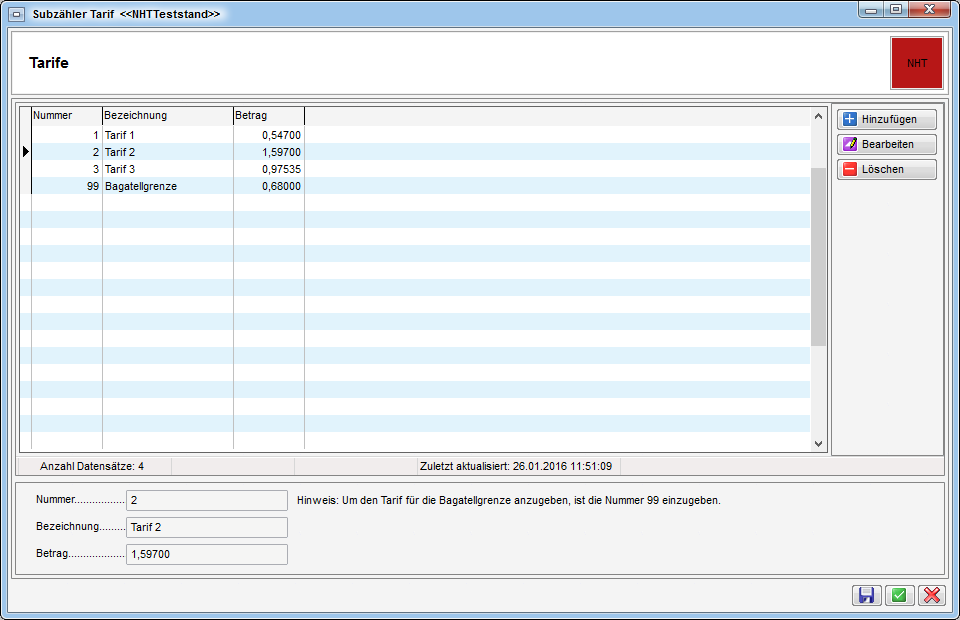
Es wird dann eine neue Zeile hinzugefügt und Sie können in den Eingabefeldern im unteren Bereich die entsprechenden Werte eingeben. Der Betrag ist immer in Euro. Um den Tarif für die Bagatellgrenze einzugeben, verwenden Sie bitte immer die Nummer 99.
Möchten Sie einen bestehenden Tarif bearbeiten oder löschen, markieren Sie diesen zunächst in der Liste und klicken Sie dann auf die entsprechende Schaltfläche. Die neuen Werte beim Bearbeiten sind wiederum in den Feldern im unteren Bereich einzugeben.
Haben Sie alle Tarife erfasst, schließen Sie den Dialog mit Klick auf das grüne Häkchen.
Subzähler Stammdaten
Sind die Tarife angelegt, können Sie die Zählerstände für Bestandnehmer erfassen. Öffnen Sie dazu den Subzähler Stammdatendialog.
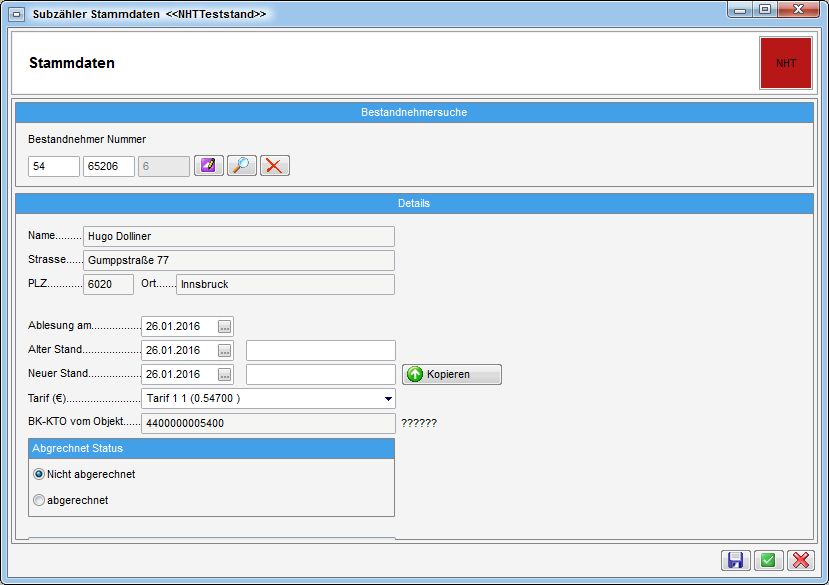
Hier wird im oberen Bereich zunächst der Bestandnehmer gewählt. Wenn Sie
diese wissen, können Sie die Bestandnehmernummer eingeben und mit Klick
auf die Zählerdaten des Bestandnehmers laden. Sie
können aber auch mit Klick auf
den Bestandnehmer
in der Personenliste suchen. Mit Klick auf
werden
die eingegebenen Daten gelöscht.
Im unteren Bereich finden Sie neben den Informationen zur Adresse die eigentlichen Zählerdaten. Wurden zu diesem Bestandnehmer noch keine Zählerstände eingetragen, wird automatisch in jedem Datumsfeld das aktuelle Datum gesetzt. Ansonsten sehen Sie den letzten Zählerstand. Um einen neuen einzutragen, klicken Sie auf die Schaltfläche Kopieren. Damit wird der alte Zählerstand in das entsprechende Feld kopiert und Sie können den neuen, aktuellen Stand eintragen. Wählen Sie anschließend den Tarif aus. Das Konto wird über die Konfigurationstabelle 200700 ermittelt.
Schließlich sehen Sie noch, ob der Verbrauch bereits abgerechnet wurde. Dies geschieht beim Drucken der Zählerabrechnung. Dabei wird für das d+ Rechnungswesen die Tabelle buzw99 befüllt, damit dort die entsprechende Verbuchung stattfinden kann. Wurde die Zählerabrechnung für einen Bestandnehmer gedruckt, setzt das System den Zählerstand automatisch auf abgerechnet.
Speichern Sie alle Daten mit Klick auf das grüne Häkchen.
Berichte
Die Berichte für das Subzählermodul finden Sie über das Hauptmenü (Bereich Objekte – Finanzen – Subzähler – Ausdrucke) oder über das Objektmenü (Bereich Finanzen – Subzähler).
Subzähler Stammdaten
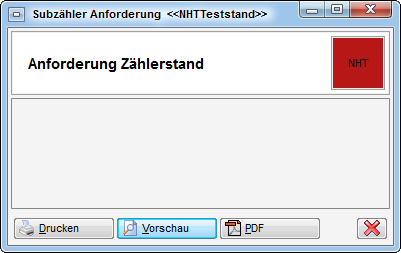
Mit diesem Bericht können Sie eine Auflistung aller Zählerstände von Bestandnehmern erstellen, für die im Dialog Subzähler Stammdaten Daten hinterlegt wurden. Dabei haben Sie mehrere Möglichkeiten zur Weiterverarbeitung. Über die Schaltflächen in der Fußzeile können Sie den Bericht direkt drucken, in der Vorschau ansehen oder als PDF-Datei ausgeben. In der Vorschau haben Sie neben dem Drucken und speichern in verschiedenen Formaten auch noch die Möglichkeit, den Bericht per E-Mail zu versenden oder im DMS abzulegen.
Subzähler Anforderung
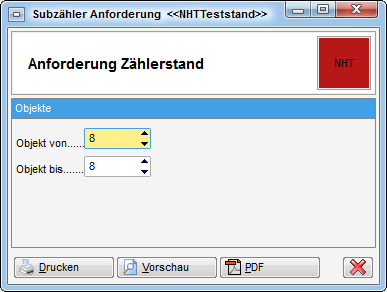
Dieser Bericht dient der Anforderung von Zählerständen. Dabei wird für jeden Bestandnehmer der gewählten Objekte ein Anschreiben erstellt, in dem dieser aufgefordert wird, den aktuellen Zählerstand bis zu einem bestimmten Datum abzulesen und an die Hausverwaltung zu melden. Achtung: Es werden nur Anschreiben für die Bestandnehmer erstellt, für die bereits über den Dialog Subzähler Stammdaten Daten hinterlegt wurden. Wenn Sie auf die Schaltfläche Vorschau klicken, wird ein Bestandnehmer als Beispiel angezeigt. Möchten Sie die Anschreiben für alle Bestandnehmer mit Subzählern erstellen, verwenden Sie die Schaltflächen Drucken oder PDF.
Subzähler Abrechnung
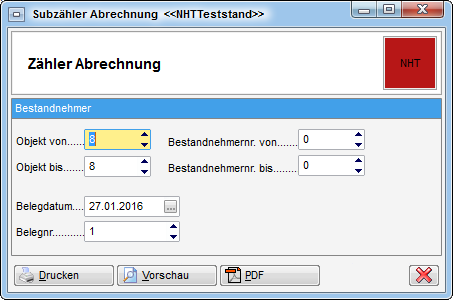
Mit diesem Dialog wird für jeden Bestandnehmer ein Anschreiben mit Abrechnung der Zählerstände erstellt, für den im Dialog Subzähler Stammdaten Zählerstände hinterlegt wurden. Gleichzeitig wird die Abrechnung mit dem Druck des Anschreibens in Gang gesetzt.
Dies geschieht beim Drucken der Zählerabrechnungen über die Schaltflächen drucken oder pdf. Dabei wird für das d+ Rechnungswesen die Tabelle buzw99 befüllt, damit dort die entsprechende Verbuchung stattfinden kann. Diese Tabelle greift auf die Konfiguration in der Konfigurationstabelle 200700 zu. Wurde die Zählerabrechnung für einen Bestandnehmer erstellt, setzt das System den Zählerstand in den Stammdaten außerdem automatisch auf abgerechnet.
Sie können die Abrechnung auf bestimmte Objekte oder Bestandnehmernummern einschränken und weiterhin für den Text des Anschreibens das Belegdatum und die Belegnummer festlegen.
Über die Schaltfläche Vorschau können Sie als Beispiel eine Abrechnung für einen Bestandnehmer einsehen.
Berechtigungen
53070 Subzähler Stammdaten einsehen/eintragen (Hauptmenü, Objektmenü)
Diese Berechtigung aktiviert den Eintrag Subzähler Stammdaten im Haupt-
und Objektmenü.
53071 Subzähler Tarife einsehen/eintragen (Hauptmenü, Objektmenü)
Diese Berechtigung aktiviert den Eintrag Subzähler Tarife im Haupt- und
Objektmenü.
53072 Subzähler Stammdaten Ausdruck einsehen/eintragen (Hauptmenü, Objektmenü)
Diese Berechtigung aktiviert den Ausdruck Subzähler Stammdaten im Haupt-
und Objektmenü.
53073 Subzähler Anforderung Ausdruck einsehen/eintragen (Hauptmenü, Objektmenü)
Diese Berechtigung aktiviert den Ausdruck Subzähler Anforderung im
Haupt- und Objektmenü.
53074 Subzähler Abrechnung Ausdruck einsehen/eintragen (Hauptmenü, Objektmenü)
Diese Berechtigung aktiviert den Ausdruck Subzähler Abrechnung im Haupt-
und Objektmenü.
Globale Variablen
Das Modul Subzähler wird nicht über globale Variablen gesteuert.
Konfigurationstabellen
200700 Subzähler Konten
Mit dieser Konfiguration wird festgelegt, welche Konten für die
Subzähler Stammdateien zur Verfügung gestellt werden. Die Werte für die
Spalten setzen sich folgendermaßen zusammen:
Typus: Objekttypus aus der Bestandsnehmersymbol Tabelle
Veh: Die Verrechnungseinheit des Objektes (Vor allem bei Mischobjekten
wichtig, die Zuordnung des BNs erfolgt über die
BK-Verrechnungseinheit)
Standardkonto: Das Fibukonto auf dem der Aufwand/Ertrag gebucht wird
Buchungsart-Soll: Die FIBU Buchungsart im SOLL (Standard=10)
Buchungsart-Haben: Die FIBU Buchungsart im HABEN (Standard=20)
Symbol-Soll: Das FIBU Buchungssymbol im SOLL
Symbol-Haben: Das FIBU Buchungssymbol im HABEN
Gewkost-Soll: Die FIBU Kostenart im SOLL
Gewkost-Haben: Die FIBU Kostenart im HABEN